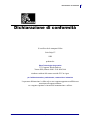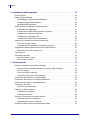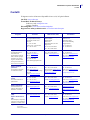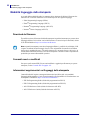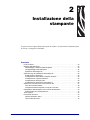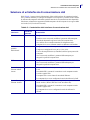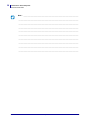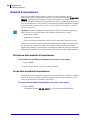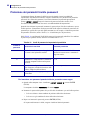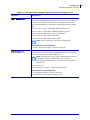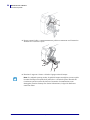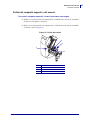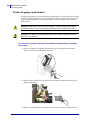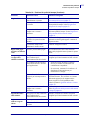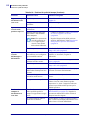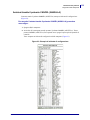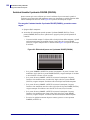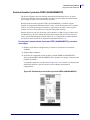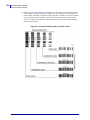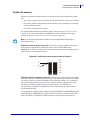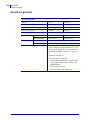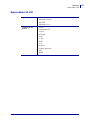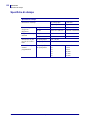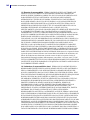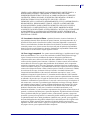S4M™
Stampante di fascia media
Guida per l'utente

© 2009 ZIH Corp. I copyright citati nel presente manuale e il software e/o il firmware della stampante in esso
descritta sono di proprietà di ZIH Corp. La riproduzione non autorizzata di questo manuale o del software e/o del
firmware installato nella stampante può comportare pene pecuniarie o la reclusione, secondo quanto previsto dalle
locali norme vigenti. La violazione delle leggi sul copyright è legalmente perseguibile.
Questo prodotto può contenere programmi ZPL
®
, ZPL II
®
e ZebraLink™; Element Energy Equalizer
®
Circuit; E
3
®
e font Monotype Imaging. Software © ZIH Corp. Tutti i diritti riservati a livello mondiale.
ZebraLink e tutti i nomi e i numeri di prodotti sono marchi commerciali e Zebra, il logo Zebra, ZPL, ZPL II, Eltron,
Element Energy Equalizer Circuit ed E
3
Circuit sono marchi registrati di ZIH Corp. Tutti i diritti riservati a livello
mondiale.
Datamax è un marchio registrato di Datamax Corporation. Intermec è un marchio commerciale registrato di Intermec
Technologies Corporation.
Tutti gli altri nomi di marchi, nomi di prodotti o marchi commerciali appartengono ai rispettivi proprietari. Per
ulteriori informazioni sui marchi registrati, consultare "Marchi commerciali" sul Cd del prodotto.
Dichiarazione di proprietà In questo manuale sono contenute informazioni di proprietà di Zebra Technologies
Corporation e delle sue controllate ("Zebra Technologies"). Il manuale ha il solo scopo di informare coloro che
utilizzano le apparecchiature descritte nel presente documento e che ne curano la manutenzione. Tali informazioni di
proprietà non possono essere utilizzate, riprodotte o fornite ad altre parti per altri scopi, senza il consenso esplicito e
in forma scritta di Zebra Technologies Corporation.
Miglioramento del prodotto Zebra Technologies Corporation segue una politica di miglioramento continuo dei
propri prodotti. Tutte le specifiche e i disegni sono soggetti a modifiche senza alcun preavviso.
Dichiarazione di non responsabilità Zebra Technologies Corporation intraprende tutte le azioni necessarie a
garantire che le specifiche tecniche e i manuali siano corretti, tuttavia è possibile che vi siano degli errori. Zebra
Technologies Corporation si riserva il diritto di correggere questi eventuali errori e non si assume alcuna
responsabilità per quanto possa derivare da essi.
Limitazione di responsabilità In nessun caso Zebra Technologies Corporation o chiunque abbia partecipato
alla creazione, produzione o alla consegna del presente prodotto (incluso l'hardware e il software) sarà responsabile
per qualsiasi danno (inclusi, senza limitazione alcuna, i danni consequenziali comprendenti perdite derivanti da
mancato guadagno, interruzione dell'attività o perdita di informazioni commerciali) derivanti dall'uso, come
conseguenza dell'uso o dall'incapacità di utilizzare tale prodotto, anche se Zebra Technologies Corporation è stata
informata della possibilità di questi danni. Alcune legislazioni non ammettono l'esclusione o la limitazione dei danni
incidentali o consequenziali, pertanto la limitazione o l'esclusione esposte precedentemente potrebbero non essere
applicabili nel singolo paese d'acquisto.
Numero parte: 13290L-054 Rev. A

3
Dichiarazione di conformità
12/06/2009 S4M Guida per l'utente 13290L-054 Rev. A
Dichiarazione di conformità
Si certifica che le stampanti Zebra
Serie Stripe™
S4M
prodotte da:
Zebra Technologies Corporation
333 Corporate Woods Parkway
Vernon Hills, Illinois 60061-3109 Stati Uniti
risultano conformi alle norme tecniche FCC in vigore
per l'utilizzo domestico, professionale, commerciale e industriale
La presente dichiarazione è valida solo se non vengono apportate modifiche non
autorizzate alle apparecchiature
e se vengono rispettate le istruzioni di manutenzione e utilizzo.

Informazioni sulla conformità
Informazioni sulla conformità
4
13290L-054 Rev. A S4M Guida per l'utente 12/06/2009
Informazioni sulla conformità
Dichiarazione di conformità alle norme FCC
Il presente dispositivo è conforme alle norme FCC, parte 15. Il funzionamento è soggetto alle
due condizioni seguenti:
1. Il dispositivo non deve provocare interferenze dannose;
2. Il dispositivo deve accettare qualsiasi interferenza ricevuta, incluse eventuali interferenze
che possano causare un funzionamento indesiderato.
Si avvisa l'utente che qualsiasi modifica non espressamente approvata da Zebra Technologies
Corporation potrebbe annullare il diritto dell'utente all'utilizzo dell'attrezzatura. Per garantire
la conformità, è necessario utilizzare la stampante con cavi di comunicazione schermati.
Norme FCC relative ai cavi dati
Zebra Questi modelli di stampante sono conformi alle norme FCC, parte 15, per
apparecchiatura di classe B e utilizzano cavi dati completamente schermati da 2 m (6 ft).
L'utilizzo di cavi non schermati può aumentare le emissioni irradiate oltre i limiti della
Classe B.
Dichiarazione di conformità alle norme Canadian DOC
Il presente dispositivo digitale di classe B è conforme alle norme ICES-003.
Cet appareil numérique de la classe B est conforme à la norme NMB-003 du Canada.

12/06/2009 S4M Guida per l'utente 13290L-054 Rev. A
Indice
Dichiarazione di conformità . . . . . . . . . . . . . . . . . . . . . . . . . . . . . . . . . . . . . . . . . . 3
Informazioni sulla conformità . . . . . . . . . . . . . . . . . . . . . . . . . . . . . . . . . . . . . . . . . . . . . . . 4
Indice . . . . . . . . . . . . . . . . . . . . . . . . . . . . . . . . . . . . . . . . . . . . . . . . . . . . . . . . . . . . 5
Informazioni su questo documento . . . . . . . . . . . . . . . . . . . . . . . . . . . . . . . . . . . 9
A chi è destinato questo documento. . . . . . . . . . . . . . . . . . . . . . . . . . . . . . . . . . . . . . . . . 10
Struttura del documento . . . . . . . . . . . . . . . . . . . . . . . . . . . . . . . . . . . . . . . . . . . . . . . . . . 10
Contatti . . . . . . . . . . . . . . . . . . . . . . . . . . . . . . . . . . . . . . . . . . . . . . . . . . . . . . . . . . . . . . . .11
Convenzioni adottate nel documento . . . . . . . . . . . . . . . . . . . . . . . . . . . . . . . . . . . . . . . . 12
1 • Introduzione . . . . . . . . . . . . . . . . . . . . . . . . . . . . . . . . . . . . . . . . . . . . . . . . . . . 15
Vista esterna . . . . . . . . . . . . . . . . . . . . . . . . . . . . . . . . . . . . . . . . . . . . . . . . . . . . . . . . . . . 16
Pannello dicontrollo. . . . . . . . . . . . . . . . . . . . . . . . . . . . . . . . . . . . . . . . . . . . . . . . . . . . . . 17
LCD del pannello di controllo . . . . . . . . . . . . . . . . . . . . . . . . . . . . . . . . . . . . . . . . . . . 18
Pulsanti del pannello di controllo . . . . . . . . . . . . . . . . . . . . . . . . . . . . . . . . . . . . . . . . 18
Spie del pannello di controllo . . . . . . . . . . . . . . . . . . . . . . . . . . . . . . . . . . . . . . . . . . . 20
Comparto supporti della stampante . . . . . . . . . . . . . . . . . . . . . . . . . . . . . . . . . . . . . . . . . 21
Modalità linguaggio della stampante . . . . . . . . . . . . . . . . . . . . . . . . . . . . . . . . . . . . . . . . 22
Download del firmware . . . . . . . . . . . . . . . . . . . . . . . . . . . . . . . . . . . . . . . . . . . . . . . . 22
Comandi nuovi o modificati. . . . . . . . . . . . . . . . . . . . . . . . . . . . . . . . . . . . . . . . . . . . . 22
Informazioni supplementari sui linguaggi della stampante . . . . . . . . . . . . . . . . . . . . . 22

Indice
6
13290L-054 Rev. A S4M Guida per l'utente 12/06/2009
2 • Installazione della stampante . . . . . . . . . . . . . . . . . . . . . . . . . . . . . . . . . . . . . 23
Prima di iniziare . . . . . . . . . . . . . . . . . . . . . . . . . . . . . . . . . . . . . . . . . . . . . . . . . . . . . . . . 24
Gestione della stampante . . . . . . . . . . . . . . . . . . . . . . . . . . . . . . . . . . . . . . . . . . . . . . . . . 25
Disimballaggio e ispezione della stampante. . . . . . . . . . . . . . . . . . . . . . . . . . . . . . . . 25
Immagazzinaggio della stampante . . . . . . . . . . . . . . . . . . . . . . . . . . . . . . . . . . . . . . . 25
Spedizione della stampante . . . . . . . . . . . . . . . . . . . . . . . . . . . . . . . . . . . . . . . . . . . . 25
Scelta del luogo di installazione della stampante . . . . . . . . . . . . . . . . . . . . . . . . . . . . . . . 26
Scelta del piano d'appoggio . . . . . . . . . . . . . . . . . . . . . . . . . . . . . . . . . . . . . . . . . . . . 26
Predisposizione delle corrette condizioni operative . . . . . . . . . . . . . . . . . . . . . . . . . . 26
Predisposizione di spazio sufficiente . . . . . . . . . . . . . . . . . . . . . . . . . . . . . . . . . . . . . 26
Predisposizione dell'origine dati . . . . . . . . . . . . . . . . . . . . . . . . . . . . . . . . . . . . . . . . . 26
Predisposizione della fonte di alimentazione . . . . . . . . . . . . . . . . . . . . . . . . . . . . . . . 26
Selezione di un'interfaccia di comunicazione dati. . . . . . . . . . . . . . . . . . . . . . . . . . . . . . . 27
Cavi dati e schede wireless . . . . . . . . . . . . . . . . . . . . . . . . . . . . . . . . . . . . . . . . . . . . 28
Collegamento della stampante al computer o alla rete. . . . . . . . . . . . . . . . . . . . . . . . 28
Collegamento della stampante a una fonte di alimentazione . . . . . . . . . . . . . . . . . . . . . . 30
Specifiche del cavo di alimentazione . . . . . . . . . . . . . . . . . . . . . . . . . . . . . . . . . . . . . 31
Tipi di supporti. . . . . . . . . . . . . . . . . . . . . . . . . . . . . . . . . . . . . . . . . . . . . . . . . . . . . . . . . . 32
Panoramica del nastro . . . . . . . . . . . . . . . . . . . . . . . . . . . . . . . . . . . . . . . . . . . . . . . . . . . 34
Quando utilizzare il nastro . . . . . . . . . . . . . . . . . . . . . . . . . . . . . . . . . . . . . . . . . . . . . 34
Lato rivestito del nastro. . . . . . . . . . . . . . . . . . . . . . . . . . . . . . . . . . . . . . . . . . . . . . . . 34
3 • Funzionamento . . . . . . . . . . . . . . . . . . . . . . . . . . . . . . . . . . . . . . . . . . . . . . . . 37
Opzioni e modalità di stampa della stampante . . . . . . . . . . . . . . . . . . . . . . . . . . . . . . . . . 38
Descrizioni delle modalità di stampa e dei requisiti della stampante . . . . . . . . . . . . . 38
Percorsi supporto . . . . . . . . . . . . . . . . . . . . . . . . . . . . . . . . . . . . . . . . . . . . . . . . . . . . 38
Inizio di un rotolo di supporto . . . . . . . . . . . . . . . . . . . . . . . . . . . . . . . . . . . . . . . . . . . 39
Inserimento del supporto nella stampante . . . . . . . . . . . . . . . . . . . . . . . . . . . . . . . . . 40
Caricamento del supporto in modalità strappo . . . . . . . . . . . . . . . . . . . . . . . . . . . . . . . . . 42
Caricamento del supporto in modalità spellicolatura . . . . . . . . . . . . . . . . . . . . . . . . . . . . 45
Caricamento di supporti in modalità taglierina . . . . . . . . . . . . . . . . . . . . . . . . . . . . . . . . . 50
Caricamento del nastro. . . . . . . . . . . . . . . . . . . . . . . . . . . . . . . . . . . . . . . . . . . . . . . . . . . 53
Rimozione del nastro usato . . . . . . . . . . . . . . . . . . . . . . . . . . . . . . . . . . . . . . . . . . . . 57
Calibrazione della stampante . . . . . . . . . . . . . . . . . . . . . . . . . . . . . . . . . . . . . . . . . . . . . . 58
Calibrazione automatica . . . . . . . . . . . . . . . . . . . . . . . . . . . . . . . . . . . . . . . . . . . . . . . 58
Calibrazione manuale . . . . . . . . . . . . . . . . . . . . . . . . . . . . . . . . . . . . . . . . . . . . . . . . . 58
Selezione o regolazione dei sensori supporto . . . . . . . . . . . . . . . . . . . . . . . . . . . . . . . . . 59
Selezione del sensore trasmissivo . . . . . . . . . . . . . . . . . . . . . . . . . . . . . . . . . . . . . . . 59
Regolazione del sensore riflettente . . . . . . . . . . . . . . . . . . . . . . . . . . . . . . . . . . . . . . 59
Regolazione della pressione della testina di stampa . . . . . . . . . . . . . . . . . . . . . . . . . . . . 61

7
Indice
12/06/2009 S4M Guida per l'utente 13290L-054 Rev. A
4 • Configurazione . . . . . . . . . . . . . . . . . . . . . . . . . . . . . . . . . . . . . . . . . . . . . . . . 63
Modalità di impostazione . . . . . . . . . . . . . . . . . . . . . . . . . . . . . . . . . . . . . . . . . . . . . . . . . 64
Attivazione della modalità di impostazione . . . . . . . . . . . . . . . . . . . . . . . . . . . . . . . . . 64
Uscita dalla modalità di impostazione. . . . . . . . . . . . . . . . . . . . . . . . . . . . . . . . . . . . . 64
Protezione dei parametri tramite password . . . . . . . . . . . . . . . . . . . . . . . . . . . . . . . . . . . 66
Stampa delle etichette di configurazione . . . . . . . . . . . . . . . . . . . . . . . . . . . . . . . . . . . . . 68
Selezione di una lingua del display. . . . . . . . . . . . . . . . . . . . . . . . . . . . . . . . . . . . . . . . . . 71
Parametri del pannello di controllo . . . . . . . . . . . . . . . . . . . . . . . . . . . . . . . . . . . . . . . . . . 72
Parametri - Password livello 1 e 2 . . . . . . . . . . . . . . . . . . . . . . . . . . . . . . . . . . . . . . . 72
Parametri - Password di livello 3 . . . . . . . . . . . . . . . . . . . . . . . . . . . . . . . . . . . . . . . . 78
5 • Manutenzione ordinaria . . . . . . . . . . . . . . . . . . . . . . . . . . . . . . . . . . . . . . . . . 89
Sostituzione di componenti della stampante . . . . . . . . . . . . . . . . . . . . . . . . . . . . . . . . . . 90
Ordinazione di parti di ricambio . . . . . . . . . . . . . . . . . . . . . . . . . . . . . . . . . . . . . . . . . 90
Riciclaggio di componenti della stampante. . . . . . . . . . . . . . . . . . . . . . . . . . . . . . . . . 90
Lubrificazione . . . . . . . . . . . . . . . . . . . . . . . . . . . . . . . . . . . . . . . . . . . . . . . . . . . . . . . . . . 90
Pianificazione della pulizia e procedure . . . . . . . . . . . . . . . . . . . . . . . . . . . . . . . . . . . . . . 91
Pulizia delle parti esterne . . . . . . . . . . . . . . . . . . . . . . . . . . . . . . . . . . . . . . . . . . . . . . 91
Pulizia della testina di stampa e del rullo . . . . . . . . . . . . . . . . . . . . . . . . . . . . . . . . . . 92
Pulizia del comparto supporti e dei sensori . . . . . . . . . . . . . . . . . . . . . . . . . . . . . . . . 95
Pulizia del gruppo spellicolatore . . . . . . . . . . . . . . . . . . . . . . . . . . . . . . . . . . . . . . . . . 96
Pulizia del modulo taglierina . . . . . . . . . . . . . . . . . . . . . . . . . . . . . . . . . . . . . . . . . . . . 99
6 • Risoluzione dei problemi . . . . . . . . . . . . . . . . . . . . . . . . . . . . . . . . . . . . . . . 101
Liste di controllo per la risoluzione dei problemi . . . . . . . . . . . . . . . . . . . . . . . . . . . . . . . 102
Messaggi di errore sul display LCD . . . . . . . . . . . . . . . . . . . . . . . . . . . . . . . . . . . . . . . . 103
Errori di memoria . . . . . . . . . . . . . . . . . . . . . . . . . . . . . . . . . . . . . . . . . . . . . . . . . . . . . . 109
Problemi di qualità di stampa . . . . . . . . . . . . . . . . . . . . . . . . . . . . . . . . . . . . . . . . . . . . . .110
Problemi di calibrazione . . . . . . . . . . . . . . . . . . . . . . . . . . . . . . . . . . . . . . . . . . . . . . . . . .113
Problemi relativi alle comunicazioni . . . . . . . . . . . . . . . . . . . . . . . . . . . . . . . . . . . . . . . . .114
Problemi relativi al nastro . . . . . . . . . . . . . . . . . . . . . . . . . . . . . . . . . . . . . . . . . . . . . . . . .115
Problemi vari della stampante. . . . . . . . . . . . . . . . . . . . . . . . . . . . . . . . . . . . . . . . . . . . . .116
Diagnostica della stampante. . . . . . . . . . . . . . . . . . . . . . . . . . . . . . . . . . . . . . . . . . . . . . .118
Autotest di accensione (POST) . . . . . . . . . . . . . . . . . . . . . . . . . . . . . . . . . . . . . . . . .118
Autotest tramite il pulsante CANCEL (ANNULLA) . . . . . . . . . . . . . . . . . . . . . . . . . . .119
Autotest tramite il pulsante PAUSE (PAUSA) . . . . . . . . . . . . . . . . . . . . . . . . . . . . . . 120
Autotest tramite il pulsante FEED (AVANZAMENTO). . . . . . . . . . . . . . . . . . . . . . . . 121
Autotest tramite i pulsanti FEED (AVANZAMENTO) e PAUSE (PAUSA) . . . . . . . . . 125
Test di diagnostica delle comunicazioni . . . . . . . . . . . . . . . . . . . . . . . . . . . . . . . . . . 126
Profilo del sensore . . . . . . . . . . . . . . . . . . . . . . . . . . . . . . . . . . . . . . . . . . . . . . . . . . 127

Indice
8
13290L-054 Rev. A S4M Guida per l'utente 12/06/2009
7 • Specifiche . . . . . . . . . . . . . . . . . . . . . . . . . . . . . . . . . . . . . . . . . . . . . . . . . . . . 129
Specifiche generali . . . . . . . . . . . . . . . . . . . . . . . . . . . . . . . . . . . . . . . . . . . . . . . . . . . . . 130
Approvazioni di enti. . . . . . . . . . . . . . . . . . . . . . . . . . . . . . . . . . . . . . . . . . . . . . . . . . . . . 131
Specifiche di stampa . . . . . . . . . . . . . . . . . . . . . . . . . . . . . . . . . . . . . . . . . . . . . . . . . . . . 132
Specifiche dei supporti . . . . . . . . . . . . . . . . . . . . . . . . . . . . . . . . . . . . . . . . . . . . . . . . . . 133
Specifiche del nastro. . . . . . . . . . . . . . . . . . . . . . . . . . . . . . . . . . . . . . . . . . . . . . . . . . . . 134
A • Comandi ZPL II . . . . . . . . . . . . . . . . . . . . . . . . . . . . . . . . . . . . . . . . . . . . . . . 135
Contratto di licenza per l'utente finale . . . . . . . . . . . . . . . . . . . . . . . . . . . . . . . 137
Glossario . . . . . . . . . . . . . . . . . . . . . . . . . . . . . . . . . . . . . . . . . . . . . . . . . . . . . . . 143
Indice . . . . . . . . . . . . . . . . . . . . . . . . . . . . . . . . . . . . . . . . . . . . . . . . . . . . . . . . . . 147

12/06/2009 S4M Guida per l'utente 13290L-054 Rev. A
Informazioni su questo
documento
In questa sezione vengono fornite informazioni relative ai contatti, alla struttura e
all'organizzazione del documento e ai documenti di riferimento aggiuntivi.
Sommario
A chi è destinato questo documento . . . . . . . . . . . . . . . . . . . . . . . . . . . . . . . . . . . . . . . . 10
Struttura del documento . . . . . . . . . . . . . . . . . . . . . . . . . . . . . . . . . . . . . . . . . . . . . . . . . . 10
Contatti. . . . . . . . . . . . . . . . . . . . . . . . . . . . . . . . . . . . . . . . . . . . . . . . . . . . . . . . . . . . . . . 11
Convenzioni adottate nel documento. . . . . . . . . . . . . . . . . . . . . . . . . . . . . . . . . . . . . . . . 12

Informazioni su questo documento
A chi è destinato questo documento
10
13290L-054 Rev. A S4M Guida per l'utente 12/06/2009
A chi è destinato questo documento
Questa Guida per l'utente è stata scritta per tutti coloro che devono azionare la stampante o
risolvere i problemi relativi a essa.
Struttura del documento
La Guida per l'utente è strutturata come segue:
Sezione Descrizione
Introduzione apagina15 In questa sezione vengono illustrati i controlli
operativi e la posizione dei principali componenti
utilizzati per il caricamento dei supporti e del
nastro. Vengono inoltre trattate altre funzionalità
della stampante.
Installazione della stampante
apagina23
In questa sezione vengono illustrati gli aspetti da
valutare e le operazioni da completare prima di
caricare e configurare la stampante.
Funzionamento apagina37 In questa sezione vengono illustrate le procedure
per caricare e calibrare la stampante.
Configurazione apagina63 In questa sezione vengono illustrate le
impostazioni di configurazione della stampante e
viene spiegato come visualizzare o modificare i
parametri della stampante mediante il pannello di
controllo.
Manutenzione ordinaria apagina89 In questa sezione vengono illustrate le procedure
ordinarie di pulizia e manutenzione.
Risoluzione dei problemi apagina101 In questa sezione vengono fornite informazioni sui
problemi che potrebbe essere necessario risolvere
e sono riportati vari test di diagnostica.
Specifiche apagina129 In questa sezione vengono illustrate le funzioni e le
specifiche relative alla stampante.

11
Informazioni su questo documento
Contatti
12/06/2009 S4M Guida per l'utente 13290L-054 Rev. A
Contatti
Il Supporto tecnico via Internet è disponibile 24 ore su 24, 365 giorni all'anno.
Sito Web: www.zebra.com
E-mail Back Technical Library:
Indirizzo e-mail: [email protected]
Oggetto: Emaillist
Knowledge Base: www.zebra.com/knowledgebase
Registrazione online problemi tecnici: www.zebra.com/techrequest
A quale reparto
rivolgersi?
Americhe
Europa, Africa,
Medio Oriente, India
Asia Pacifico
Sedi regionali
Zebra Technologies International, LLC
333 Corporate Woods Parkway
Vernon Hills, IL 60061-3109
Stati Uniti
Tel: +1 847 793 2600
Numero verde: +1 800 423 0422
Fax: +1 847 913 8766
Zebra Technologies Europe Limited
Dukes Meadow
Millboard Road
Bourne End
Buckinghamshire, SL8 5XF
Regno Unito
Tel: +44 (0) 1628 556000
Fax: +44 (0) 1628 556001
Zebra Technologies Asia
Pacific Pte. Ltd.
120 Robinson Road
#06-01 Parakou Building
Singapore 068913
Tel: + 65 6858 0722
Fax: +65 6885 0838
Supporto tecnico
Per domande relative al
funzionamento di
apparecchiature e software
Zebra, contattare il proprio
distributore. Per ulteriore
supporto, contattare Zebra.
Tenere pronti il modello e il
numero di serie del prodotto.
Tel: +1 877 ASK ZEBRA (275 9327)
Fax: +1 847 913 2578
Hardware: [email protected]
Software: [email protected]
Stampanti per chioschi:
Tel: +1 866 322 5202
E-mail: [email protected]
Tel: +44 (0) 1628 556039
Fax: +44 (0) 1628 556003
E-mail: [email protected]
Tel: +65 6858 0722
Fax: +65 6885 0838
E-mail: Cina: tschina@zebra.com
Tutte le altre aree:
tsasiapacifi[email protected]
Reparto servizio di
riparazione
Per assistenza e riparazione
con restituzione a Zebra.
Tel: +1 877 ASK ZEBRA (275 9327)
Fax: +1 847 821 1797
E-mail: repair@zebra.com
Per richiedere una riparazione negli
Stati Uniti,
visitare www.zebra.com/repair
Tel: +44 (0) 1772 693069
Fax: +44 (0) 1772 693046
Nuove richieste: [email protected]
Aggiornamenti sullo stato:
Tel: +65 6858 0722
Fax: +65 6885 0838
E-mail: Cina: tschina@zebra.com
Tutte le altre aree:
Reparto formazione
tecnica
Per corsi di formazione su
prodotti Zebra.
Tel: +1 847 793 6868
Tel: +1 847 793 6864
Fax: +1 847 913 2578
E-mail: ttamerica@zebra.com
Tel: +44 (0) 1628 556000
Fax: +44 (0) 1628 556001
E-mail: [email protected]
Tel: + 65 6858 0722
Fax: +65 6885 0838
E-mail: Cina: tschina@zebra.com
Tutte le altre aree:
tsasiapacifi[email protected]
Reparto informazioni
Per documentazione sui
prodotti e informazioni su
distributori e rivenditori.
Tel: +1 877 ASK ZEBRA (275 9327)
E-mail: [email protected]
Tel: +44 (0) 1628 556037
Fax: +44 (0) 1628 556005
E-mail: [email protected]
E-mail: Cina:
GCmarketing@zebra.com
Tutte le altre aree:
m
Reparto Servizio clienti
(USA)
Reparto Vendite interne
(UK)
Per le stampanti, i componenti,
i supporti e i nastri, chiamare il
distributore o contattare Zebra.
Tel: +1 877 ASK ZEBRA (275 9327)
E-mail: clientca[email protected]
Tel: +44 (0) 1628 556032
Fax: +44 (0) 1628 556001
E-mail: [email protected]
Tel: +65 6858 0722
Fax: +65 6885 0836
E-mail: Cina: order-csr@zebra.com
Tutte le altre aree:
csasiapacifi[email protected]
Legenda:
Tel: Telefono
Fax: Facsimile
E-mail: Posta elettronica

Informazioni su questo documento
Convenzioni adottate nel documento
12
13290L-004 Rev. A S4M Guida per l'utente 6/12/09
Convenzioni adottate nel documento
Nel presente documento, per comunicare determinate informazioni vengono adottate le
seguenti convenzioni.
Colore alternativo (solo per la versione in linea) I riferimenti incrociati contengono
collegamenti ad altre sezioni di questa guida. Se la guida viene consultata in linea nel formato
pdf, è possibile fare clic sul riferimento incrociato (testo blu) per passare direttamente a queste
sezioni.
Esempi del display LCD Il testo del display a cristalli liquidi (LCD) della stampante è
visualizzato con il font
Bubbledot ICG.
Esempi di righe di comando Gli esempi di righe di comando sono visualizzati con il font
Courier New. Digitare ad esempio
ZTools per eseguire gli script post-installazione nella
directory
bin.
File e directory I nomi di file e directory sono visualizzati con il font Courier New. Ad
esempio, il file
Zebra<numeroversione>.tar e la directory /root.
Icone utilizzate
Attenzione • Mette in guardia da potenziali scariche elettrostatiche.
Attenzione • Mette in guardia da potenziali rischi di scossa elettrica.
Attenzione • Mette in guardia dal rischio di ustioni derivanti da parti surriscaldate.
Attenzione • Mette in evidenza che l'errata o mancata esecuzione di una determinata
azione può provocare lesioni personali.
Attenzione • (Nessuna icona) Mette in evidenza che l'errata o mancata esecuzione di una
determinata azione può provocare danni alle apparecchiature.
Importante • Mette in evidenza informazioni essenziali per condurre a termine una
determinata attività.
Nota • Indica informazioni neutre o positive che sottolineano o integrano importanti
passaggi del testo principale.
Esempio • Fornisce un esempio, spesso uno scenario, per chiarire meglio una sezione di
testo.

13
Informazioni su questo documento
Convenzioni adottate nel documento
6/12/09 S4M Guida per l'utente 13290L-004 Rev. A
Legende delle figure Le legende sono utilizzate quando una figura contiene informazioni
che devono essere etichettate e descritte. L'illustrazione è seguita da una tabella che contiene le
etichette e le descrizioni. Un esempio è riportato nella Figura 1.
Figura 1 • Figura di esempio con legende
1
Pulsante FEED (AVANZAMENTO)
2
Pulsante CANCEL (ANNULLA)
POWER ALERT
MENU
CANCEL FEED
PAUSE
ENTER
2
1

Informazioni su questo documento
Convenzioni adottate nel documento
14
13290L-004 Rev. A S4M Guida per l'utente 6/12/09
Note • ____________________________________________________________________
__________________________________________________________________________
__________________________________________________________________________
__________________________________________________________________________
__________________________________________________________________________
__________________________________________________________________________
__________________________________________________________________________
__________________________________________________________________________
__________________________________________________________________________
__________________________________________________________________________

12/06/2009 S4M Guida per l'utente 13290L-054 Rev. A
1
Introduzione
In questa sezione vengono illustrati i controlli operativi e la posizione dei principali
componenti utilizzati per il caricamento dei supporti e del nastro. Vengono inoltre trattate altre
funzionalità della stampante.
Sommario
Vista esterna . . . . . . . . . . . . . . . . . . . . . . . . . . . . . . . . . . . . . . . . . . . . . . . . . . . . . . . . . . 16
Pannello dicontrollo . . . . . . . . . . . . . . . . . . . . . . . . . . . . . . . . . . . . . . . . . . . . . . . . . . . . . 17
LCD del pannello di controllo . . . . . . . . . . . . . . . . . . . . . . . . . . . . . . . . . . . . . . . . . . . . 18
Pulsanti del pannello di controllo . . . . . . . . . . . . . . . . . . . . . . . . . . . . . . . . . . . . . . . . . 18
Spie del pannello di controllo . . . . . . . . . . . . . . . . . . . . . . . . . . . . . . . . . . . . . . . . . . . . 20
Comparto supporti della stampante . . . . . . . . . . . . . . . . . . . . . . . . . . . . . . . . . . . . . . . . . 21
Modalità linguaggio della stampante . . . . . . . . . . . . . . . . . . . . . . . . . . . . . . . . . . . . . . . . 22
Download del firmware . . . . . . . . . . . . . . . . . . . . . . . . . . . . . . . . . . . . . . . . . . . . . . . . 22
Comandi nuovi o modificati . . . . . . . . . . . . . . . . . . . . . . . . . . . . . . . . . . . . . . . . . . . . . 22
Informazioni supplementari sui linguaggi della stampante. . . . . . . . . . . . . . . . . . . . . . 22

Introduzione
Vista esterna
16
13290L-054 Rev. A S4M Guida per l'utente 12/06/2009
Vista esterna
Nella Figura 2 è illustrata la parte esterna della stampante.
Figura 2 • Esterno della stampante
1
Pannello di controllo
2
Sportello supporti
3
Coperchio dei componenti elettronici
4
Interruttore di alimentazione (O = Off, I = On)
5
Connettore di alimentazione CA
1
2
Lato anteriore
Lato posteriore
4
5
3

17
Introduzione
Pannello dicontrollo
12/06/2009 S4M Guida per l'utente 13290L-054 Rev. A
Pannello dicontrollo
Tutti i comandi e gli indicatori per la stampante si trovano sul pannello di controllo (Figura 3).
•Sul display a cristalli liquidi (LCD) del pannello di controllo sono riportati lo stato
operativo e i parametri della stampante.
•I pulsanti del pannello di controllo sono utilizzati per controllare le operazioni della
stampante e per impostare i parametri.
•I LED del pannello di controllo mostrano lo stato operativo della stampante oppure
indicano quali sono i pulsanti attivi del pannello di controllo.
Figura 3 • Posizione dei pulsanti e dei LED del pannello di controllo
1
Spia ALERT (ALLARME)
2
Spia POWER (ALIMENTAZIONE)
3
LCD
4
Pulsante ENTER (INVIO)
5
Pulsante MENU
6
Pulsante freccia su
7
Pulsante CANCEL (ANNULLA) o freccia
sinistra
8
Pulsante FEED (AVANZAMENTO) o
freccia destra
9
Pulsante PAUSE (PAUSA) o freccia giù
POWER ALERT
MENU
CANCEL FEED
PAUSE
ENTER
3
5
6
7
8
9
2 1
4

Introduzione
Pannello dicontrollo
18
13290L-054 Rev. A S4M Guida per l'utente 12/06/2009
LCD del pannello di controllo
Il funzionamento dell'LCD del pannello di controllo varia a seconda della modalità della
stampante.
•In modalità operativa, l'LCD visualizza lo stato della stampante, talvolta associato a una
spia del pannello di controllo (vedere Spie del pannello di controllo apagina20). Quando
la stampante riceve i dati, sul pannello di controllo viene visualizzata la parola
DATI e
una serie di punti e spazi.
•In modalità pausa, la stampante interrompe temporaneamente il lavoro di stampa.
•In modalità di impostazione, è possibile utilizzare l'LCD del pannello di controllo per
visualizzare o modificare i parametri della stampante (vedere Parametri del pannello di
controllo apagina72).
•In modalità errore, l'LCD può visualizzare un allarme o un messaggio di errore (vedere
Messaggi di errore sul display LCD apagina103).
Pulsanti del pannello di controllo
Il pannello di controllo della stampante ha sei pulsanti di controllo di base, alcuni dei quali
fungono anche da pulsanti di navigazione quando la stampante è in modalità di impostazione.
La funzione corrente di un particolare pulsante dipende dalla spia accesa accanto a esso
(Figura 4).
Figura 4 • Esempio di pulsanti attivi del pannello di controllo
Nella Tabella 1 viene descritta la funzione di ogni pulsante. I pulsanti
MENU, PAUSE
(PAUSA) e
FEED (AVANZAMENTO) sono attivi quando la stampante è nella normale
modalità operativa.
1
FEED (AVANZAMENTO) attivo
2
Freccia destra attiva
FEED FEED
1
2

19
Introduzione
Pannello dicontrollo
12/06/2009 S4M Guida per l'utente 13290L-054 Rev. A
Tabella 1 • Pulsanti del pannello di controllo
Pulsante
Aspetto
Funzione/Descrizione
MENU
Consente di accedere alla modalità di impostazione e di uscirne.
ENTER (INVIO)
Per selezionare un parametro o un'opzione in modalità di
impostazione, premere
ENTER (INVIO). Questo pulsante è attivo solo
quando necessario.
CANCEL
(ANNULLA)
Il pulsante CANCEL (ANNULLA) funziona solo in modalità pausa.
Premendo una volta il pulsante
CANCEL (ANNULLA) si ottengono i
seguenti risultati:
• Viene annullato il formato dell'etichetta in fase di stampa.
• Se non è in corso la stampa di alcun formato di etichetta, viene
annullato il formato dell'etichetta successiva.
• Se non vi sono formati di etichette in attesa di stampa, il comando
immesso con il pulsante
CANCEL (ANNULLA) viene ignorato.
Per cancellare tutta la memoria del formato etichette della stampante,
premere e tenere premuto
CANCEL (ANNULLA).
FEED
(AVANZAMENTO)
Attiva l'avanzamento di un'etichetta vuota.
• Se la stampante è inattiva o in pausa, l'etichetta viene fatta avanzare
immediatamente.
• Se la stampante sta stampando, l'etichetta viene fatta avanzare al
termine della stampa.
PAUSE (PAUSA)
Arresta e riavvia il processo di stampa o annulla i messaggi di errore e
cancella il display LCD. Quando la stampante è in pausa, la spia
PAUSE (PAUSA) lampeggia.
• Se la stampante è inattiva, entra immediatamente in modalità pausa.
• Se la stampante è in fase di stampa, l'etichetta viene completata
prima che la stampante entri in pausa.
Freccia sinistra
In modalità di impostazione, consente di scorrere il display LCD
passando al parametro precedente.
Freccia destra
In modalità di impostazione, consente di scorrere il display LCD
passando al parametro successivo.
Freccia su
In modalità di impostazione, consente di aumentare i valori o di
passare all'opzione successiva.
Freccia giù
In modalità di impostazione, consente di diminuire i valori o di passare
all'opzione precedente.
MENU
ENTER
CANCEL
FEED
PAUSE

Introduzione
Pannello dicontrollo
20
13290L-054 Rev. A S4M Guida per l'utente 12/06/2009
Spie del pannello di controllo
Nella Tabella 2 sono descritte le spie sul pannello di controllo che indicano le diverse
condizioni della stampante.
Tabella 2 • Spie del pannello di controllo
Spia Aspetto Funzione/Descrizione
POWER
(ALIMENTAZIONE)
Indica che la stampante è accesa.
ALERT (ALLARME) In una situazione di errore o di allarme, la spia ALERT
(ALLARME) lampeggia.
PAUSE (PAUSA), parte del
pulsante
PAUSE (PAUSA)
Lampeggia quando la stampante è in modalità pausa, a
meno che non entri in modalità di impostazione e che la
freccia giù non diventi attiva.
FEED (AVANZAMENTO),
parte del pulsante
FEED
(AVANZAMENTO)
Accesa durante il normale funzionamento della stampante,
a indicare che la stampante può alimentare un'etichetta
vuota.
CANCEL (ANNULLA),
parte del pulsante
CANCEL
(ANNULLA)
Accesa quando l'annullamento di un formato etichetta è
un'opzione valida.
POW
ER
A
LERT
PAUSE
FEED
CANCEL
La pagina si sta caricando...
La pagina si sta caricando...
La pagina si sta caricando...
La pagina si sta caricando...
La pagina si sta caricando...
La pagina si sta caricando...
La pagina si sta caricando...
La pagina si sta caricando...
La pagina si sta caricando...
La pagina si sta caricando...
La pagina si sta caricando...
La pagina si sta caricando...
La pagina si sta caricando...
La pagina si sta caricando...
La pagina si sta caricando...
La pagina si sta caricando...
La pagina si sta caricando...
La pagina si sta caricando...
La pagina si sta caricando...
La pagina si sta caricando...
La pagina si sta caricando...
La pagina si sta caricando...
La pagina si sta caricando...
La pagina si sta caricando...
La pagina si sta caricando...
La pagina si sta caricando...
La pagina si sta caricando...
La pagina si sta caricando...
La pagina si sta caricando...
La pagina si sta caricando...
La pagina si sta caricando...
La pagina si sta caricando...
La pagina si sta caricando...
La pagina si sta caricando...
La pagina si sta caricando...
La pagina si sta caricando...
La pagina si sta caricando...
La pagina si sta caricando...
La pagina si sta caricando...
La pagina si sta caricando...
La pagina si sta caricando...
La pagina si sta caricando...
La pagina si sta caricando...
La pagina si sta caricando...
La pagina si sta caricando...
La pagina si sta caricando...
La pagina si sta caricando...
La pagina si sta caricando...
La pagina si sta caricando...
La pagina si sta caricando...
La pagina si sta caricando...
La pagina si sta caricando...
La pagina si sta caricando...
La pagina si sta caricando...
La pagina si sta caricando...
La pagina si sta caricando...
La pagina si sta caricando...
La pagina si sta caricando...
La pagina si sta caricando...
La pagina si sta caricando...
La pagina si sta caricando...
La pagina si sta caricando...
La pagina si sta caricando...
La pagina si sta caricando...
La pagina si sta caricando...
La pagina si sta caricando...
La pagina si sta caricando...
La pagina si sta caricando...
La pagina si sta caricando...
La pagina si sta caricando...
La pagina si sta caricando...
La pagina si sta caricando...
La pagina si sta caricando...
La pagina si sta caricando...
La pagina si sta caricando...
La pagina si sta caricando...
La pagina si sta caricando...
La pagina si sta caricando...
La pagina si sta caricando...
La pagina si sta caricando...
La pagina si sta caricando...
La pagina si sta caricando...
La pagina si sta caricando...
La pagina si sta caricando...
La pagina si sta caricando...
La pagina si sta caricando...
La pagina si sta caricando...
La pagina si sta caricando...
La pagina si sta caricando...
La pagina si sta caricando...
La pagina si sta caricando...
La pagina si sta caricando...
La pagina si sta caricando...
La pagina si sta caricando...
La pagina si sta caricando...
La pagina si sta caricando...
La pagina si sta caricando...
La pagina si sta caricando...
La pagina si sta caricando...
La pagina si sta caricando...
La pagina si sta caricando...
La pagina si sta caricando...
La pagina si sta caricando...
La pagina si sta caricando...
La pagina si sta caricando...
La pagina si sta caricando...
La pagina si sta caricando...
La pagina si sta caricando...
La pagina si sta caricando...
La pagina si sta caricando...
La pagina si sta caricando...
La pagina si sta caricando...
La pagina si sta caricando...
La pagina si sta caricando...
La pagina si sta caricando...
La pagina si sta caricando...
La pagina si sta caricando...
La pagina si sta caricando...
La pagina si sta caricando...
La pagina si sta caricando...
La pagina si sta caricando...
La pagina si sta caricando...
La pagina si sta caricando...
La pagina si sta caricando...
La pagina si sta caricando...
La pagina si sta caricando...
La pagina si sta caricando...
La pagina si sta caricando...
La pagina si sta caricando...
La pagina si sta caricando...
La pagina si sta caricando...
La pagina si sta caricando...
La pagina si sta caricando...
La pagina si sta caricando...
-
 1
1
-
 2
2
-
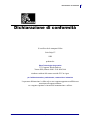 3
3
-
 4
4
-
 5
5
-
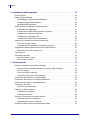 6
6
-
 7
7
-
 8
8
-
 9
9
-
 10
10
-
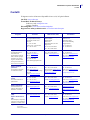 11
11
-
 12
12
-
 13
13
-
 14
14
-
 15
15
-
 16
16
-
 17
17
-
 18
18
-
 19
19
-
 20
20
-
 21
21
-
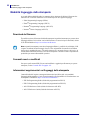 22
22
-
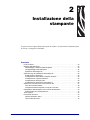 23
23
-
 24
24
-
 25
25
-
 26
26
-
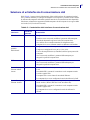 27
27
-
 28
28
-
 29
29
-
 30
30
-
 31
31
-
 32
32
-
 33
33
-
 34
34
-
 35
35
-
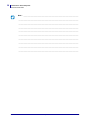 36
36
-
 37
37
-
 38
38
-
 39
39
-
 40
40
-
 41
41
-
 42
42
-
 43
43
-
 44
44
-
 45
45
-
 46
46
-
 47
47
-
 48
48
-
 49
49
-
 50
50
-
 51
51
-
 52
52
-
 53
53
-
 54
54
-
 55
55
-
 56
56
-
 57
57
-
 58
58
-
 59
59
-
 60
60
-
 61
61
-
 62
62
-
 63
63
-
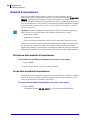 64
64
-
 65
65
-
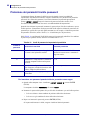 66
66
-
 67
67
-
 68
68
-
 69
69
-
 70
70
-
 71
71
-
 72
72
-
 73
73
-
 74
74
-
 75
75
-
 76
76
-
 77
77
-
 78
78
-
 79
79
-
 80
80
-
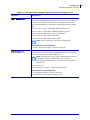 81
81
-
 82
82
-
 83
83
-
 84
84
-
 85
85
-
 86
86
-
 87
87
-
 88
88
-
 89
89
-
 90
90
-
 91
91
-
 92
92
-
 93
93
-
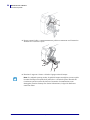 94
94
-
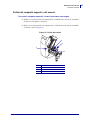 95
95
-
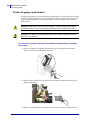 96
96
-
 97
97
-
 98
98
-
 99
99
-
 100
100
-
 101
101
-
 102
102
-
 103
103
-
 104
104
-
 105
105
-
 106
106
-
 107
107
-
 108
108
-
 109
109
-
 110
110
-
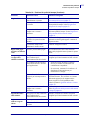 111
111
-
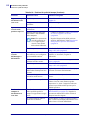 112
112
-
 113
113
-
 114
114
-
 115
115
-
 116
116
-
 117
117
-
 118
118
-
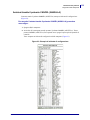 119
119
-
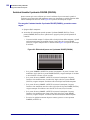 120
120
-
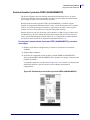 121
121
-
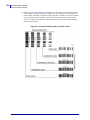 122
122
-
 123
123
-
 124
124
-
 125
125
-
 126
126
-
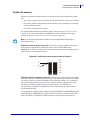 127
127
-
 128
128
-
 129
129
-
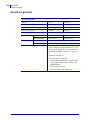 130
130
-
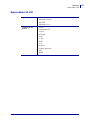 131
131
-
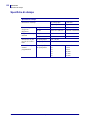 132
132
-
 133
133
-
 134
134
-
 135
135
-
 136
136
-
 137
137
-
 138
138
-
 139
139
-
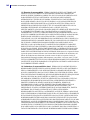 140
140
-
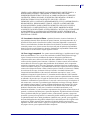 141
141
-
 142
142
-
 143
143
-
 144
144
-
 145
145
-
 146
146
-
 147
147
-
 148
148
-
 149
149
-
 150
150
-
 151
151
-
 152
152
-
 153
153
-
 154
154
Documenti correlati
-
Zebra ZT411/ZT421 Manuale del proprietario
-
Zebra ZT400 Manuale del proprietario
-
Zebra 105SLPlus Manuale del proprietario
-
Zebra ZT600 Manuale del proprietario
-
Zebra 170PAX4 Guida Rapida
-
Zebra ZT200 Manuale del proprietario
-
Zebra ZT510 Manuale del proprietario
-
Zebra ZT400 Manuale del proprietario
-
Zebra GX420d Manuale del proprietario
-
Zebra GX420s Manuale del proprietario